Tener todos nuestros dispositivos conectados es una realidad que antes nos parecía algo bastante lejano pero que hoy en día es un hecho. Las nuevas tecnologías nos permiten que usar un dispositivo electrónico pueda ir más allá creando toda una red interconectada en cualquier lugar. Los estándares en conexiones y cables permiten que usemos una misma conexión en todos los dispositivos sin miedos de incompatibilidad. Esto luego pasará al entendimiento entre sistemas operativos pero hoy en día está prácticamente todo inventado, ya existen trucos para conectar casi todo.
Esto es realmente práctico pues en casa podemos tener una Tablet, un teléfono móvil, un ordenador y una televisión y que todo ello pueda interconectarse. Es habitual eso de conectar nuestros dispositivos más pequeños a la televisión para tener una pantalla secundaria de apoyo, más grande. Muy útil cuando trabajamos desde un híbrido, Tablet u ordenador o simplemente cuando queremos ver algo como una película pero más cómodamente. Como decimos, los estándares están muy extendidos en general pero también excepciones.
Apple es una de esas pocas compañías que crean estándares propios, todos sus productos se entienden sólo entre ellos y lo tendremos complicado si queremos añadir otro con distinto Sistema Operativo. Una de las funciones que permite es poder ver en un monitor Apple TV la pantalla de otro dispositivo con iOs con su aplicación AirPlay. Lo que en principio no permite es poder conectar elementos de Windows, rival que ya conocemos para los de la manzana.
Nosotros sabemos que también es habitual tener dispositivos de Apple y también de Windows por lo que sería injusto que nunca pudiese haber una conectividad fácil entre ellos. Este tutorial viene para eso, para enseñarte cómo poder conectar tu iPad o iPhone a una pantalla con Windows y poderlo ver todo desde allí gracias a LonelyScreen.
- Para conectar con iOS los dispositivos deben tener una versión iOS 8 o superior
- Se necesita iPhone 5 o posterior
- Se necesita iPad mini o iPad (4.ª generación o posterior)
- Se necesita iPod touch (5.ª generación o posterior)
Paso 1
Lo primero que haremos será descargar en tu ordenador de Windows 10 la aplicación gratuita LonelyScreen desde el siguiente enlace.
Paso 2
Tras la descarga ejecuta el archivo para que comience la descarga de ficheros .
Paso 3
A continuación empezará la instalación. Sigue los pasos hasta finalizar el proceso.
Paso 4
LonelyScreen se ejecutará automáticamente tras su instalación. Te aparecerá información respecto al cortafuegos especificando en qué tipo de redes se usará este programa. No recomendamos seleccionar en redes públicas por seguridad.
Paso 5
Como verás, en la pantalla del programa te aparece el nombre por defecto "LonelyScreen” el cual será el nombre que verás desde tu dispositivo iOS. Cambia el nombre y dale a guardar o Save
Paso 6
Ahora ve a tu dispositivo de Apple, en este caso un iPad, y desliza el menú inferior de la pantalla para que te aparezca la opción de Airplay
Paso 7
Al entrar en la opción de Airplay verás que te sale al lado de auriculares u otros dispositvos de Apple, el servidor de LonelyScreen ( Solvetic) que acabamos de configurar. Selecciónalo y activa la opción de Duplicar.
Paso 8
Como verás, en tu pantalla de Windows 10 ahora puedes ver todo lo que ocurre en tu dispositivo de iOS, prueba distintas aplicaciones y verás lo cómodo y útil que será poder verlo todo. Además podrás grabar la pantalla con el botón de REC si lo necesitas guardando los vídeos en formato mp4 por defecto.
Paso 9
Si quieres salirte del visor de LonelyScreen sólo tienes que entrar en el menú derecho superior y presionar Exit LonelyScreen



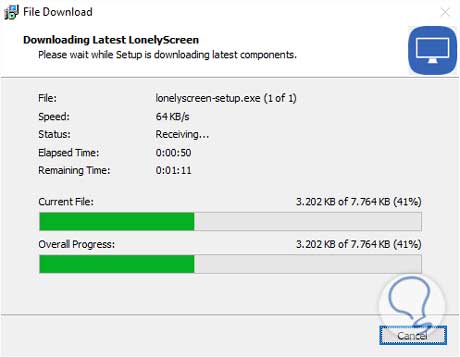
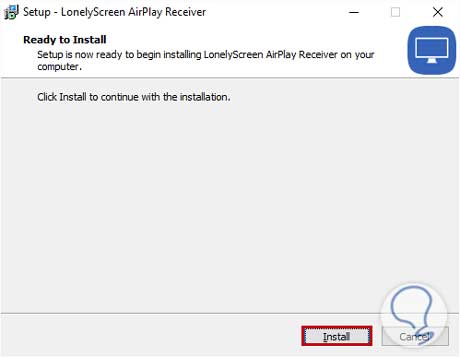
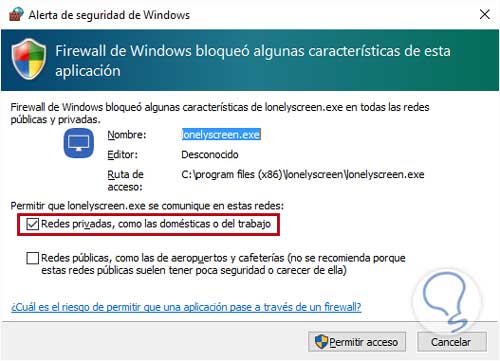
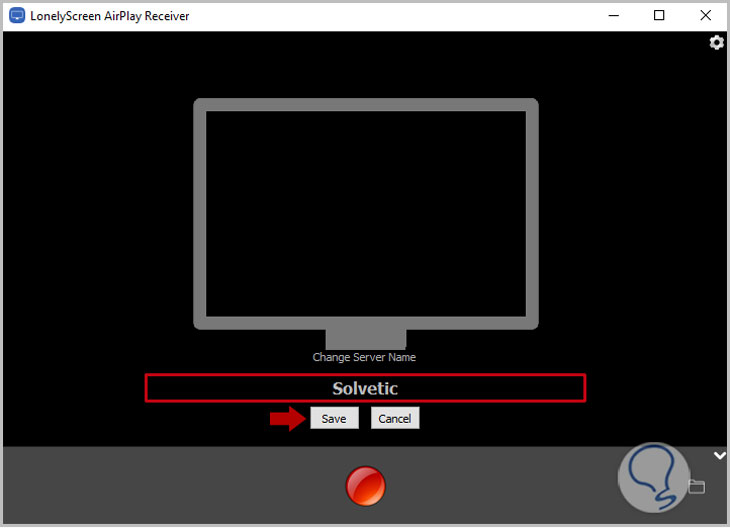
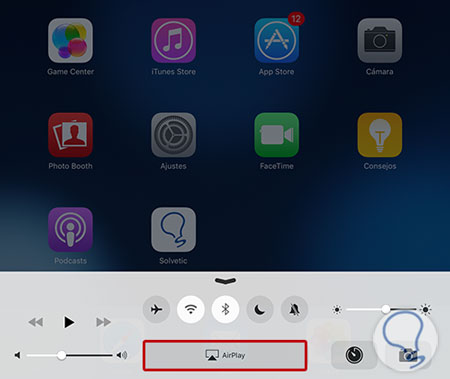
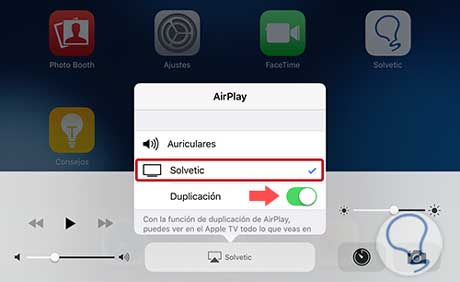
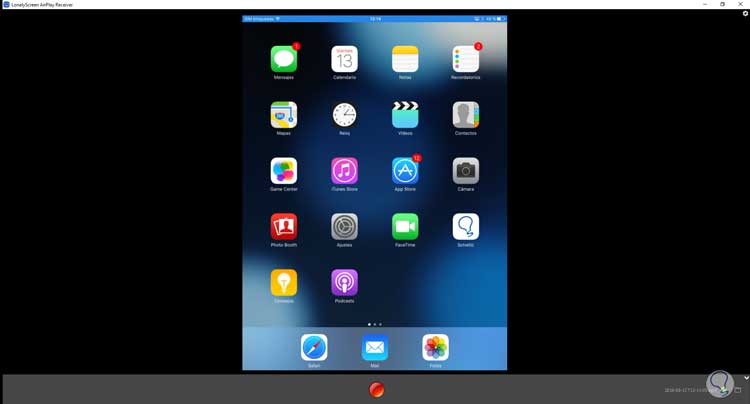
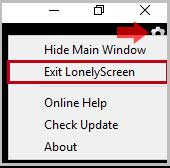






Pensaba que solo se podía en Mac conectar para ver a la vez el iPad o iPhone. Ponerlo en tu ordenador con Windows se agradece sobre todo si quieres grabar video y todo eso, o para conectarlo a la TV conectando el ordenador sin tener que comprar adaptador de Apple que vale mucho dinero y es absurdo.
gracias!!!!!!!